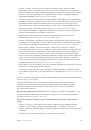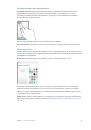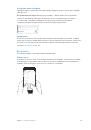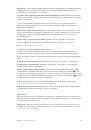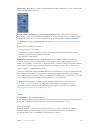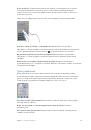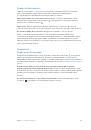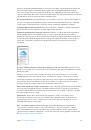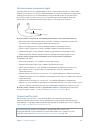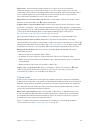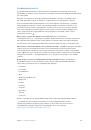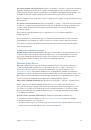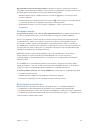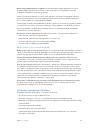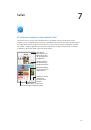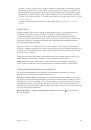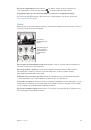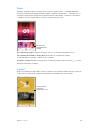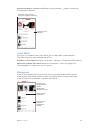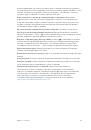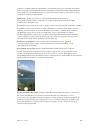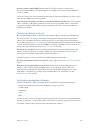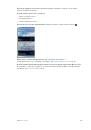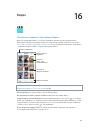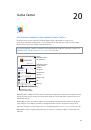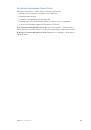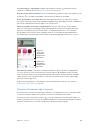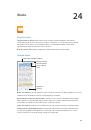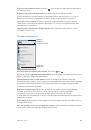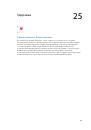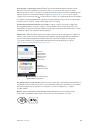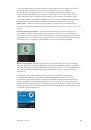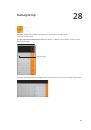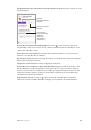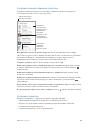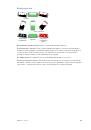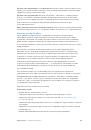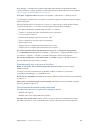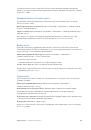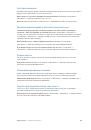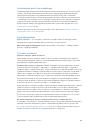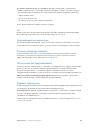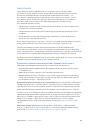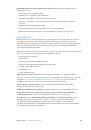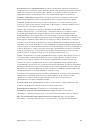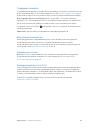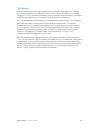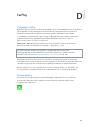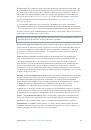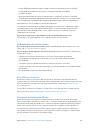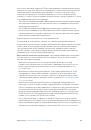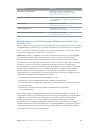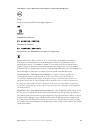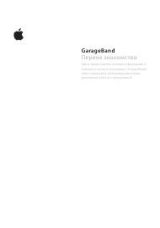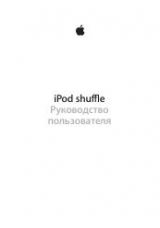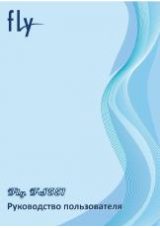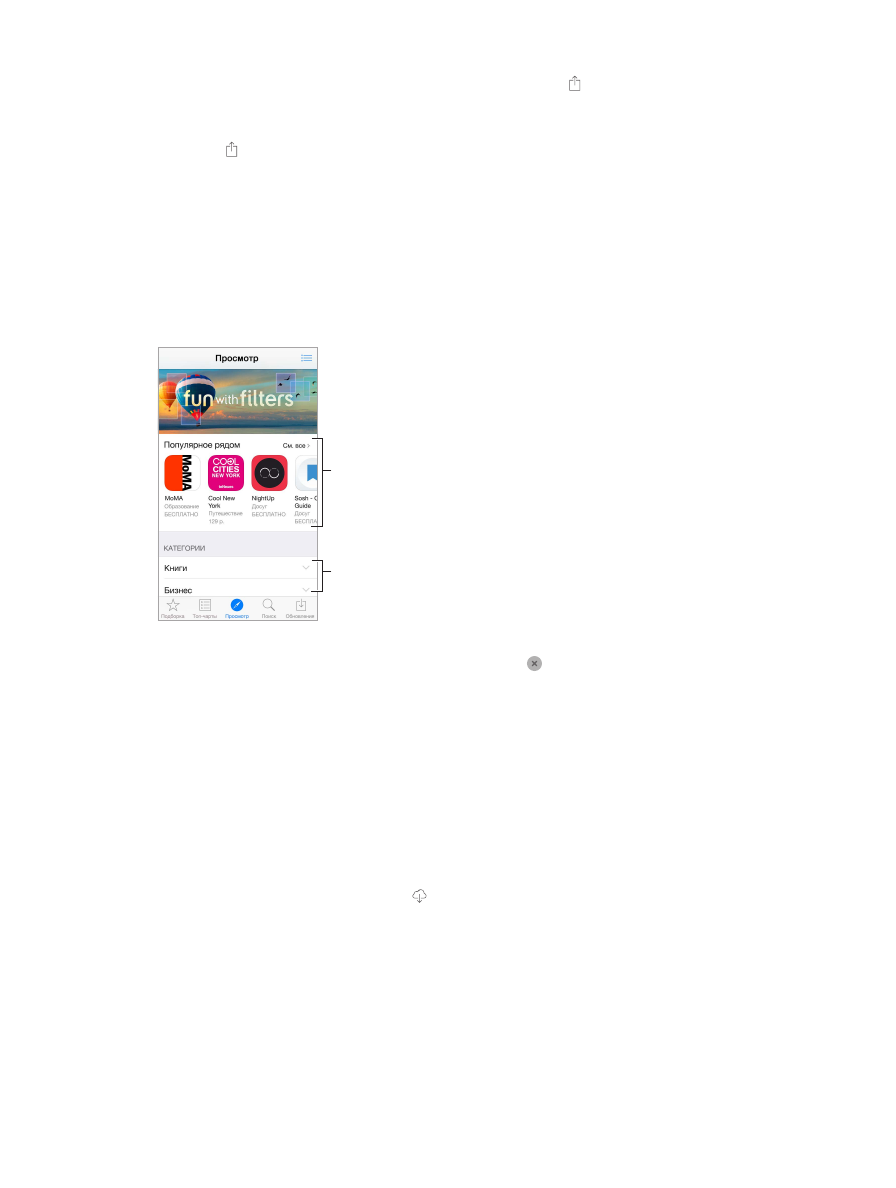
Глава 23
App Store
139
Рассказать другу о программе?
Найдите программу, коснитесь и выберите метод
на стр. 41.
Использование Списка желаний.
Чтобы запомнить программу, которую стоит купить позже,
коснитесь на странице программы, затем коснитесь «В Список желаний».
Поиск программ по категории.
Выберите команду «Просмотр» и коснитесь категории,
в которой хотите просмотреть программы, например, категории «Образование», «Медицина»
или «Спорт». Выбирайте подкатегории, чтобы сузить поиск.
Какие программы используют окружающие?
Коснитесь «Просмотр», чтобы увидеть
наиболее популярные программы среди окружающих Вас людей (необходимо включить
Службы геолокации в разделе «Настройки» > «Конфиденциальность» > «Геолокация»).
Эту функцию стоит использовать, например, в музее, на спортивном мероприятии или
в поездках для получения дополнительной полезной информации и интересного опыта.
Коснитесь,
чтобы узнать
подробности,
загрузить или
приобрести.
Коснитесь,
чтобы узнать
подробности,
загрузить или
приобрести.
Просмотрите
программы по
интересующим
Вас темам.
Просмотрите
программы по
интересующим
Вас темам.
Удаление программы.
Коснитесь значка программы на экране «Домой» и удерживайте
его, пока значок не начнет покачиваться, затем коснитесь . Нажмите кнопку «Домой»,
когда закончите. Встроенные программы удалить невозможно. При удалении программы
также удаляются все ее данные. Можно бесплатно загрузить еще раз любую программу,
приобретенную в App Store.
Подробную информацию о стирании всех программ, данных и настроек см. в разделе
на стр. 213.
Покупка, погашение кода и загрузка
Коснитесь цены объекта, затем выберите «Купить», чтобы приобрести его. Если приложение
бесплатно, выберите вариант «Бесплатно» и коснитесь команды «Установить».
Если вместо цены отображается значок , то эта программа уже была куплена Вами, и ее
можно загрузить снова бесплатно. Во время загрузки или обновления программы на экране
«Домой» отображается ее значок и индикатор хода выполнения загрузки.